Cách sử dụng Zoom cho các cuộc giảng dạy và họp từ xa
Ứng dụng Zoom là một cách tuyệt vời để các nhóm cộng tác. Nó không chỉ là một sự thay thế hoàn hảo cho việc đi lại và chi phí kinh doanh không cần thiết, mà còn là một cách tuyệt vời cho các nhóm được tập hợp ở nhiều địa điểm để làm việc cùng nhau. khi được sử dụng đúng cách, Zoom thường có thể thu hút sự tham gia tốt hơn so với cuộc gặp mặt trực tiếp, đặc biệt là khi máy ảnh được bật.
Đồng thời, một số người đấu tranh với Zoom trong các cuộc họp và thông thường chỉ có một vài điều cơ bản mà nếu được thực hiện đúng cách có thể làm cho Zoom trở thành một công cụ tuyệt vời cho nhóm của bạn.
Để đơn giản hóa, chúng tôi đã chia tài liệu này thành một số phần như sau:
- Mục 1: Thiết lập cơ bản
- Phần 2: Mẹo nâng cao và trình bày
- Mục 3: Làm việc từ xa
- Phần 4: Định cấu hình các tính năng nâng cao trong tài khoản Thu phóng của bạn
- Phần 5: Nghi thức xã giao phóng to và đáp ứng các thực tiễn tốt nhất
Chúng tôi nhận thức được các cuộc họp hack hoặc ném bom zoom đáng tiếc gần đây. Chúng tôi tin rằng đây là những vấn đề rất nghiêm trọng cần được xử lý ngay lập tức bởi Zoom, vì vậy chúng tôi rất vui khi biết Zoom đang nỗ lực cải thiện và tăng các biện pháp bảo mật và quyền riêng tư. Chúng tôi khuyên bạn nên sử dụng tất cả các tính năng bảo mật có sẵn và phù hợp để đảm bảo các cuộc họp của bạn an toàn và bảo mật, bao gồm nhưng không giới hạn trong việc sử dụng mật khẩu duy nhất cho các cuộc họp của bạn.
Chúng tôi khuyên bạn nên đọc điều này một lần trong suốt quá trình, để bạn có được những điểm lớn, nhưng cũng đánh dấu trang này để tham khảo trong tương lai. Thưởng thức!
Mục 1: Thiết lập cơ bản
Cài đặt Zoom
Zoom dễ dàng để thiết lập. Khi người dùng không thường xuyên được mời tham gia cuộc họp, bạn sẽ nhận được liên kết đến phòng Thu phóng. Nếu bạn không có ứng dụng Thu phóng (tài khoản Thu phóng được tải xuống trên máy tính của bạn), thì tiện ích mở rộng trình duyệt đã được cài đặt và bạn có thể sử dụng Thu phóng từ trình duyệt. Điều này tốt cho việc sử dụng thông thường hoặc không thường xuyên hoặc sử dụng trên PC mà bạn không thể hoặc không nên cài đặt phần mềm.
Nếu bạn sẽ sử dụng Zoom thường xuyên, chỉ cần tải xuống Zoom trên máy tính của bạn. Họ cung cấp một gói miễn phí với tối đa 100 người tham gia, với giới hạn thời gian 40 phút cho các cuộc họp hoặc một số gói trả phí, với các tính năng khác nhau.
Đăng nhập vào Zoom
Đăng nhập vào Zoom khá đơn giản. Bạn sẽ cần tạo một tài khoản tại Zoom.us bằng cách nhập địa chỉ email và một số thông tin cá nhân và chọn mật khẩu. Tại thời điểm này, Zoom sẽ chỉ định cho bạn một ID cuộc họp cá nhân mà bạn có thể sử dụng để lên lịch các cuộc họp và mời những người khác tham gia.
Tham gia một cuộc họp từ PC của bạn
Thông thường, khi bạn tham gia một cuộc họp, đó là từ một URL được nhúng trong yêu cầu họp email. Nhấp vào yêu cầu cuộc họp sẽ tải ứng dụng (nếu được cài đặt) và cho phép bạn tham gia cuộc họp.
Nếu bạn chưa cài đặt ứng dụng, URL cuộc họp sẽ khởi chạy trình duyệt mặc định của bạn và bắt đầu cuộc họp ở đó. Nếu đó là lần đầu tiên bạn tham gia một cuộc họp, bạn sẽ được nhắc tải xuống trình cắm Zoom cho trình duyệt bạn đang sử dụng. Nó khá nhỏ, vì vậy việc tải xuống thường khá nhanh.
Một cách khác để tham gia một cuộc họp từ PC của bạn là nhập ID cuộc họp vào ứng dụng. Điều thú vị ở đây là nếu bạn sao chép và dán URL cuộc họp vào trường ID cuộc họp trong ứng dụng Thu phóng, ứng dụng đủ thông minh để phân tích URL và lấy ID cuộc họp.

Khi bạn tham gia cuộc họp, thông thường bạn sẽ được hỏi nếu và cách bạn muốn tham gia âm thanh. Máy tính HP có âm thanh tuyệt vời, vì vậy nếu bạn có máy tính HP, lựa chọn tốt nhất của bạn là sử dụng âm thanh máy tính (xem phần bên dưới về cách quản lý khử tiếng ồn, đôi khi có thể là một vấn đề).
Bạn có thể muốn sử dụng âm thanh thay thế khi bạn có băng thông mạng hạn chế trên PC, như khi bạn đang sử dụng sân bay, khách sạn hoặc WiFi® băng thông thấp khác.
Nếu bạn có một PC thường hoạt động trên một mạng tốt, thì có thể nên nhấp vào âm thanh Tự động tham gia âm thanh bằng máy tính khi tham gia tùy chọn cuộc họp để tiết kiệm một vài lần nhấp trong tương lai.

Tab đầu tiên được gắn nhãn Điện thoại cuộc gọi Gọi bao gồm các hướng dẫn về cách quay số. Thật ý nghĩa nếu bạn tham gia từ điện thoại của khách sạn hoặc một nơi khác mà bạn cần quay số qua tổng đài.
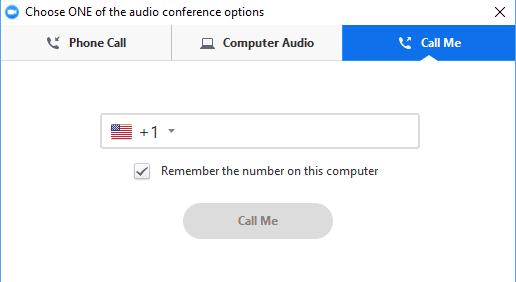
Tùy chọn tốt hơn để tham gia qua điện thoại là có Zoom Gọi cho tôi. Trong trường hợp này, bạn chỉ cần cho Zoom biết nơi để gọi cho bạn và phần còn lại xảy ra một cách kỳ diệu. Bạn thậm chí có thể có Zoom nhớ số để sử dụng trong tương lai.
Một lần trong cuộc họp, bạn có tùy chọn bật và tắt micrô và máy ảnh của mình. Bạn sẽ thấy các tùy chọn để thay đổi điều này nếu bạn di chuột vào phía dưới màn hình và các tùy chọn sẽ xuất hiện.
Tham gia một cuộc họp từ phòng Zoom
Thông thường, nếu phòng Thu phóng được mời, khi bạn nhìn vào tab lịch biểu, bạn sẽ thấy cuộc họp bạn muốn tham gia; và bạn chỉ có thể nhấp để tham gia. Trong rất nhiều trường hợp, nếu phòng không được bao gồm trong cuộc họp, bạn sẽ cần nhập ID cuộc họp vào máy tính bảng trong phòng Thu phóng.
Trừ khi bạn đang trình bày, thường thì nên tắt tiếng mic trong phòng Thu phóng, đặc biệt là khi cuộc họp đang diễn ra. Các mics máy tính có xu hướng thu được rất nhiều tiếng ồn có thể làm gián đoạn cuộc họp cho tất cả những người tham dự.
Tham gia một cuộc họp trên PC của bạn khi bạn ở trong phòng Zoom
Đôi khi, thật hợp lý khi tham gia phòng Zoom từ PC của bạn khi bạn ở trong phòng Zoom đã có trong cuộc gọi. Có hai lý do bạn có thể muốn làm điều này. Đầu tiên là nếu bạn muốn trình bày trong phòng. Thứ hai là bạn có thể muốn xem các slide đang được chia sẻ trong phòng, nhưng bạn muốn nhìn thấy nó trên màn hình ngay trước mặt bạn.
Để tham gia cuộc họp, bạn muốn chắc chắn rằng âm thanh của bạn bị tắt, vì vậy đừng tham gia âm thanh. Đây là trường hợp bạn muốn KHÔNG cài đặt trước tùy chọn âm thanh tự động tham gia âm thanh trên PC của bạn vì nó dẫn đến phản hồi. Nói chung, bạn cũng không muốn bật máy ảnh vì phòng có thể sẽ có camera.
Vì vậy, khi bạn thấy tùy chọn âm thanh tham gia vào cộng đồng, hãy đóng hộp và không tham gia âm thanh.
Nếu bạn vô tình tham gia âm thanh (và tiếp tục, tất cả chúng ta đã làm điều đó) thật dễ dàng để khắc phục điều này bằng cách đơn giản là âm thanh không liên kết. Cách dễ nhất để làm điều này là di chuột của bạn sang phía dưới bên trái của màn hình và nhấp vào rời khỏi âm thanh máy tính.
Tương tự, nếu bạn vô tình bật máy ảnh của mình, bạn có thể dễ dàng tắt nó bằng cách nhấp vào video dừng lại.
Cài đặt micrô của bạn

Cài đặt mic của bạn không đúng cách là một trong những lỗi dễ nhất bạn có thể mắc phải để làm hỏng phiên Thu phóng hoàn toàn tốt. Thường có hai vấn đề. Vấn đề rất có thể là tính năng khử tiếng ồn được bật và được đặt thành chỉ cho tôi.
Khử tiếng ồn là một tính năng tuyệt vời và khả năng có điểm mic tại CHỈ LÀ BẠN khi bạn ở quán cà phê hoặc môi trường làm việc mở cực kỳ tuyệt vời. Vấn đề là bạn phải trực tiếp trước micro. Vì vậy, nếu bạn đang làm việc ở nhà và bạn di chuyển đầu hoặc bạn là người đi đường, mic không thể nhìn thấy bạn.
Một giải pháp tốt hơn là loại bỏ tiếng ồn (để xóa mọi thứ), nhưng để nó được đặt thành nhiều giọng nói để bạn có thể 1) di chuyển đầu và 2) có nhiều hơn một người trong cuộc họp.
Sử dụng cạnh nhau
Bên cạnh là một trong những bí mật thú vị nhất trong Zoom. Bên cạnh về cơ bản là một màn hình chia tách màn hình của bạn thành hai cửa sổ trong cửa sổ Thu phóng, một bên cho các mặt và một bên cho các trang chiếu. Và bạn có thể điều chỉnh sự phân chia của bất động sản màn hình giữa các mặt và các slide.
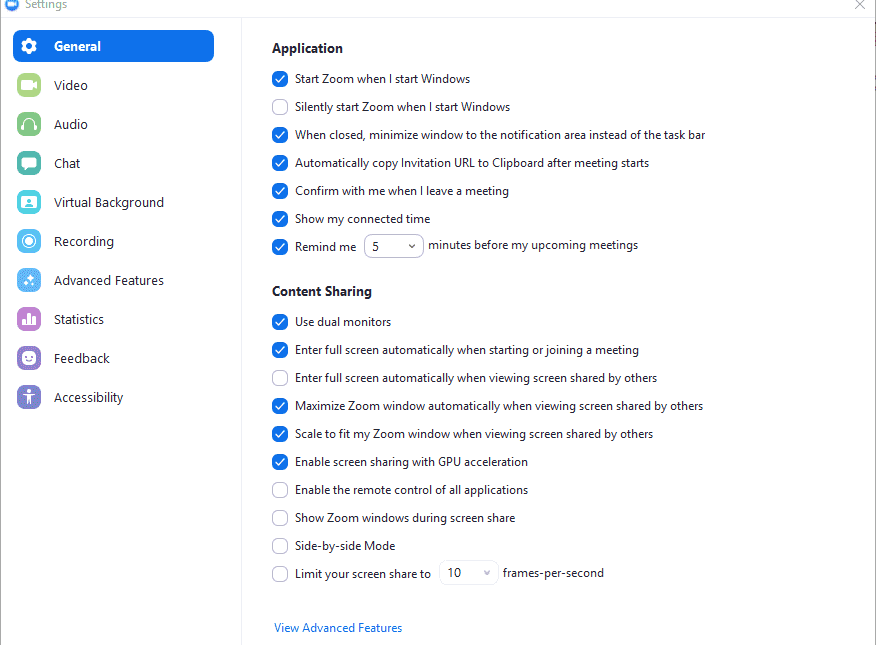
Để bật tính năng này, trong cài đặt Thu phóng (truy cập từ biểu tượng bánh răng của Đức, ở phía trên bên phải của màn hình chính Thu phóng), nhấp vào Chung (tab đầu tiên) và chọn Chế độ bên cạnh.
Chia sẻ nội dung cơ bản
Chia sẻ nội dung rõ ràng là một trong những lý do chính để sử dụng Zoom. Cách tốt nhất để chia sẻ nội dung là sử dụng hai màn hình (để bạn có thể kiểm soát chính xác những gì được chia sẻ). Nhưng đối với phần này, chúng tôi sẽ tập trung vào chia sẻ đơn giản từ một thiết bị một màn hình.
Có hai cách để làm điều này. Bạn có thể chia sẻ một ứng dụng cụ thể hoặc bạn có thể chia sẻ toàn bộ màn hình của mình. Thu phóng cũng cho phép bạn chia sẻ một phần màn hình của bạn.
Chia sẻ toàn bộ màn hình của bạn chắc chắn là điều dễ thực hiện nhất, nhưng thách thức là khi bạn chia sẻ toàn bộ màn hình của mình, mọi thứ đều được chia sẻ và đa tác vụ (ghi chú, IM, v.v.) là không thể.
Thay vào đó, một phương pháp tốt hơn là chỉ chia sẻ ứng dụng bạn muốn chia sẻ. Điều này thật tuyệt nếu bạn muốn chia sẻ bản trình bày PowerPoint hoặc bảng tính Excel. Điều thú vị là ứng dụng tiếp tục được chia sẻ ngay cả khi trọng tâm ứng dụng của bạn là một số ứng dụng khác – như Skype để lấy đầu vào hoặc Word để ghi chú.
- Để chia sẻ màn hình của bạn, hãy đi đến cuối màn hình và nhấp vào nút chia sẻ màu xanh lá cây.

Khi bạn làm điều đó, bạn sẽ thấy một màn hình cung cấp cho bạn tùy chọn chia sẻ toàn bộ màn hình của bạn hoặc chỉ một ứng dụng riêng lẻ.

- Để dừng chia sẻ, chỉ cần nhấp vào nút Dừng chia sẻ trên mạng ở đầu màn hình.
Lưu ý rằng thông thường không thể có hai người chia sẻ cùng một lúc.
Phần 2: Mẹo nâng cao và trình bày
Thiết lập màn hình thứ hai
Sử dụng màn hình thứ hai (màn hình kép) trên Zoom sẽ cải thiện đáng kể trải nghiệm Thu phóng của bạn; bởi nhiều hơn một yếu tố của hai. Có hai nơi mà nó làm cho sự khác biệt nhất.
Là một người tham dự, hai màn hình cho phép bạn đặt khuôn mặt trên một màn hình và nội dung trên một màn hình khác, điều này giúp việc theo dõi nội dung dễ dàng hơn nhiều trong khi thực hiện giao tiếp bằng mắt với các thành viên khác của cuộc họp.
Là người thuyết trình có hai màn hình cho phép bạn chỉ định một màn hình để phát sóng trực tiếp vào cuộc họp và lưu màn hình khác để xem khuôn mặt của những người tham dự cuộc họp khác.

Ba màn hình có thể tăng trò chơi của bạn hơn nữa. Khi bạn đang tham dự một cuộc họp, bạn có thể sử dụng màn hình thứ ba để ghi chú. Khi bạn đang trình bày, sử dụng một để phát, lần thứ hai để xem các mặt và thứ ba để xem trước các trang chiếu hoặc điều khiển PowerPoint.
- Để thiết lập màn hình thứ hai trong Thu phóng, hãy chuyển đến màn hình chính của Thu phóng và nhấp vào nút cài đặt của hộp số.
- Bên dưới chia sẻ nội dung trên mạng, hãy nhấp vào trên sử dụng màn hình kép.

Lời khuyên tốt nhất của chúng tôi khi chia sẻ trên PC màn hình kép là sử dụng một trong những màn hình làm nơi bạn chia sẻ nội dung. Nếu bạn đang trình bày, bạn có thể chia sẻ bộ bài PowerPoint của mình lên màn hình đó. Nếu bạn đang chia sẻ chung chung, thật dễ dàng để kéo qua trình duyệt web của bạn hoặc một số ứng dụng khác như Word từ một màn hình khác để mọi người có thể thấy những gì bạn đang làm.
Hai điều kỳ lạ bạn có thể gặp phải với PowerPoint. Đầu tiên là đôi khi PowerPoint có vẻ ngẫu nhiên về mặt màn hình mà nó cố gắng trình bày. Khắc phục nhanh: bạn có thể kiểm soát điều này bằng cách nhấp vào tab Slide Slide Show trong dải băng PowerPoint và chọn màn hình mà bạn muốn trình bày.

Một điều kỳ lạ khác có thể xảy ra là đôi khi PowerPoint sẽ chia sẻ Chế độ xem Presenter trên màn hình thay vì các slide. Cách dễ nhất để khắc phục điều này là nhấp vào tab Cài đặt hiển thị trên màn hình trực tuyến và nhấn nút xem Swap Presenter và Slide Show.

Tắt tiếng và tắt tiếng
Đó là chìa khóa để có được điều này ngay khi sử dụng Zoom. Như đã đề cập ở trên, trừ khi bạn đang ở trong phòng chính của một cuộc họp hoặc trong cuộc gặp một người, lời khuyên tốt nhất là hãy tắt tiếng trong cuộc gọi. Bạn có thể tắt tiếng và bật tiếng bằng cách nhấp vào phía dưới bên trái của màn hình (khi bạn đang tham dự) hoặc dưới dạng thả xuống trên cùng của màn hình khi bạn đang trình bày.

Điều quan trọng cần lưu ý là bạn cũng có thể thiết lập Thu phóng để cho phép bạn sử dụng phím cách để tắt tiếng và bật tiếng mic của bạn.
Để đảm bảo tính năng này được bật, hãy chuyển đến tab Âm thanh của Âm thanh trên màn hình Cài đặt và cài đặt Bật và nhấn phím SPACE để tạm thời tự bật tiếng.

Ở chế độ này, bạn có thể nhấn và giữ phím cách giống như bạn đang khóa mic trên radio hai chiều.
Lưu ý rằng nếu bạn có tai nghe có nút tắt tiếng, bạn có thể chọn các nút Sync Sync trên tai nghe, sau đó nhấn nút tắt tiếng trên tai nghe để điều khiển trạng thái tắt tiếng trong Zoom. Cũng có những cách để tạo macro để kiểm soát điều này từ nút chuột.
Để các nút tắt tiếng và bật tiếng này hoạt động, bạn cần phải có Zoom là ứng dụng được chọn.
Thu phóng trò chuyện
Zoom chat có lẽ là tính năng nguy hiểm nhất trong sản phẩm. Nó cho phép bạn truyền phát mọi thứ đến nhóm, nhưng cũng cho phép bạn trò chuyện trực tiếp với một cá nhân. Nói chung, thật tuyệt vời khi chia sẻ một liên kết hoặc một cái gì đó cho nhóm đầy đủ.
Vấn đề là giao diện người dùng cho trò chuyện Zoom rất khó hiểu đến mức dễ dàng vô tình gửi tin nhắn đến nhóm mà bạn muốn nói với một cá nhân.
Mẹo chuyên nghiệp : Sử dụng Skype for Business cho IM một chọi một.
Thiết lập một cuộc họp đặc biệt
Một trong những điều thú vị về Zoom là bạn có thể sử dụng nó một cách nhanh chóng hoặc đăng ký với đồng nghiệp, khách hàng hoặc đối tác chỉ bằng một cú nhấp chuột. Bạn có thể thực hiện việc này bằng cách vào màn hình chính trong Thu phóng và nhấn vào Cuộc họp mới.

Khi bạn thực hiện việc này, URL cho cuộc họp sẽ tự động được sao chép vào bảng tạm của bạn. Một mẹo đơn giản ở đây là liên hệ với người khác trong Skype hoặc email, đồng ý gặp mặt và sau đó chỉ cần dán URL vào tin nhắn để đối tác cuộc họp của bạn có thể nhấp vào liên kết và tham gia.

Một cách tuyệt vời khác để thực hiện một cuộc họp đặc biệt là sử dụng tính năng danh bạ của Zoom. Sau đó, bạn có thể bắt đầu cuộc họp với các liên hệ thông thường bằng cách gọi cho họ. Để thực hiện việc này, hãy chuyển đến tab Danh bạ của liên kết trên màn hình chính của Zoom. Bạn cũng có thể sử dụng tính năng này để gọi một phòng.
Có phòng ảo của riêng bạn
Zoom cho phép bạn có một phòng đứng để thực hiện các cuộc họp. Đây là một tính năng thú vị vì bạn có thể tạo một URL chuyên dụng. Tin vui là bạn có một URL dễ nhớ (và ID thu phóng 9 số được liên kết). Tin xấu là bạn có một URL và Zoom ID dễ nhớ.
Để thiết lập tính năng này, bạn cần chuyển đến tab tính năng nâng cao trong ứng dụng Thu phóng và nhấp vào Chế độ xem tính năng nâng cao.

Làm cách nào để Zoom cập nhật trạng thái Skype for Business của bạn
Một vấn đề khi làm việc trong Zoom là khi bạn tham gia cuộc họp Thu phóng, những người có thể muốn liên hệ với bạn trên Skype không biết rằng bạn đang trong cuộc họp Thu phóng. Để giải quyết vấn đề này, hãy sử dụng trình cắm Zoom cho Skype sẽ cập nhật trạng thái Skype của bạn khi bạn tham gia và rời khỏi cuộc họp Thu phóng.
Sử dụng nhiều camera
Có nhiều camera cho một cuộc họp là một tính năng chính để làm cho các cuộc họp với nhiều người thuyết trình hiệu quả hơn. Nếu bạn là một công ty sản phẩm, cũng có lúc bạn muốn cho những người ở xa nhìn vào sản phẩm bạn đang xem trong khi vẫn chia sẻ tiêu đề từ cuối của bạn. Một ví dụ: một phiên giám tuyển nơi bạn muốn được nhìn thấy, nhưng cũng muốn hiển thị mục hoặc kinh nghiệm được thảo luận.
Cách dễ nhất để làm điều này là cắm một camera USB bên ngoài – có thể cầm tay hoặc gắn trên giá ba chân – và sau đó sử dụng nó để chỉ vào thứ cần xem. Máy ảnh thứ hai này được coi như chia sẻ nội dung trong ngữ cảnh Thu phóng.

Để bật tính năng này, bạn cần truy cập vào nút Chia sẻ của người dùng trong chế độ Thu phóng và sau đó nhấp vào nút Nâng cao trên đường cao tốc ở trên cùng. Khi bạn đến đó, bạn chỉ cần nhấp vào Nội dung từ Máy ảnh thứ 2 và bạn đã sẵn sàng để đi. Hãy nhớ rằng khi bạn làm điều này, bạn không thể chia sẻ nội dung khác.
Khi bạn ở trong menu này, bạn có thể thay đổi camera bạn đang chia sẻ bằng cách nhấp vào góc trên bên trái của màn hình được chia sẻ.
Chia sẻ video hoặc âm thanh
Đôi khi trong một cuộc họp, bạn muốn chia sẻ một video (hoặc một đoạn âm thanh). Theo mặc định, chia sẻ âm thanh bị tắt trong chế độ trình bày – chủ yếu là vì bạn sẽ không muốn âm thanh cục bộ được gửi sang phía bên kia. Tuy nhiên, khi bạn đang chia sẻ video, bạn thường muốn có sẵn âm thanh.
Để kích hoạt tính năng này, khi bạn chia sẻ ứng dụng hoặc màn hình, chỉ cần nhấp vào hai nút cho âm thanh máy tính Chia sẻ âm thanh và Tối ưu hóa cho clip toàn màn hình clip clip là phù hợp. Tối ưu hóa sử dụng năng lượng CPU nhiều hơn một chút để chia sẻ, nhưng nó làm cho video mượt mà hơn.
Để người khác điều khiển bài thuyết trình
Đôi khi bạn có bản trình bày được tải trên PC ở một vị trí, với người thuyết trình ở nhiều vị trí. Một cách để điều khiển các slide là để người trình bày nói, trượt tiếp theo, và sau đó để người có PC thực hiện thao tác nhấp. Một cách tiếp cận khác là cung cấp cho người trình bày quyền kiểm soát bản trình bày – từ xa.
Một cách để làm điều này là cho người muốn trình bày nhấp vào tab Tùy chọn Chế độ xem Chế độ xem ở trên cùng của màn hình được chia sẻ và nhấp vào kiểm soát yêu cầu. Người trình bày cũng có thể trao quyền kiểm soát cho người tham dự khác trong cuộc họp. Tất nhiên, người muốn kiểm soát cần phải ở trên PC.
Sử dụng nền ảo
Điều này đang trở nên phổ biến chủ yếu là vì nó rất nhiều niềm vui. Với Zoom, bạn có thể sử dụng nền ảo để khiến mọi người nghĩ rằng bạn đang ở một nơi nào đó mà bạn không ở đó hoặc chỉ để che giấu sự lộn xộn ở nơi bạn đang ở.
Bạn có thể sử dụng màn hình màu xanh lá cây để giúp Zoom thực hiện nền ảo. Nhưng vào mùa hè năm 2019, có một số phần mềm trong ứng dụng Zoom đặt nền ảo ngay cả khi bạn không có màn hình màu xanh lá cây.
Bạn có thể chọn nền ảo bằng cách vào màn hình cài đặt trong Thu phóng và sau đó chọn Nền ảo .
Khi đó, bạn có thể chọn một trong những ảnh stock mà Zoom bao gồm hoặc nhấp vào Thêm Thêm hình ảnh để sử dụng bất kỳ hình ảnh jpeg nào bạn muốn.
Mẹo nhỏ : Ngay cả khi bạn có màn hình màu xanh lá cây, đừng nhấp vào nút Tôi có nút màn hình màu xanh lá cây. Nếu máy ảnh của bạn có góc rộng hơn màn hình màu xanh lá cây của bạn (và Zoom nghĩ rằng bạn có màn hình màu xanh lá cây), thì nó sẽ chỉ hiển thị dự án nền ảo trên màn hình màu xanh lá cây. Nếu bạn tắt tùy chọn đó, thì hình ảnh ảo sẽ lấp đầy toàn bộ khu vực phía sau bạn. Sử dụng màn hình màu xanh lá cây chỉ làm cho toàn bộ hoạt động tốt hơn một chút.
Mục 3: Làm việc từ xa
Phóng to điện thoại hoặc máy tính bảng
Bạn có thể chạy Zoom trên điện thoại Android, iOS hoặc máy tính bảng. Có một vài chế độ cho việc này, nhưng nó bắt đầu bằng việc tải ứng dụng cửa hàng Android hoặc iOS là phù hợp. Khi bạn thực hiện việc này, tốt nhất bạn nên đăng nhập vào tài khoản của mình trước cuộc họp (vì quy trình có thể yêu cầu một số bước bảo mật).
Đôi khi, bạn sẽ muốn sử dụng ứng dụng để thực sự tham gia cuộc họp với âm thanh và video, nhưng đôi khi, bạn sẽ sử dụng ứng dụng để chỉ tham gia qua điện thoại. Một tính năng thú vị ở đây là bạn sử dụng ứng dụng Zoom để gọi điện thoại, điều này cực dễ.
Mẹo cho các tình huống băng thông thấp
Đôi khi – ví dụ: khi bạn đang sử dụng PC trên di sản 4G hoặc mạng WiFi công cộng, nơi mạng đơn giản không có băng thông để chia sẻ âm thanh, video và slide cùng một lúc.
Mặc dù một cách tiếp cận là tắt video (dễ thực hiện), một lựa chọn khác là giảm tải cho mạng bằng cách di chuyển âm thanh sang thiết bị thứ cấp như điện thoại của bạn. Trong trường hợp này, bạn chỉ cần tham gia âm thanh bằng điện thoại hoặc thiết bị khác. Bạn cũng có thể dễ dàng chuyển đổi cuộc họp giữa chừng bằng cách di chuột vào nút Câm âm thanh ở góc dưới bên trái.

Phần 4: Định cấu hình các tính năng nâng cao trong tài khoản Thu phóng của bạn
Thiết lập quy tắc cho các cuộc họp bạn tổ chức
Có rất nhiều thông số bạn có thể định cấu hình trong Cài đặt nâng cao cho Cấu hình thu phóng của mình. Bạn đến đó bằng cách vào nút Các tính năng nâng cao của mối quan hệ trong các menu Cài đặt ngoài màn hình Trang chủ Zoom.
Mặc dù chúng tôi sẽ thực hiện từng cài đặt, có ba cách chúng tôi khuyên bạn nên thay đổi từ mặc định:
Đầu tiên là Video Host của Video. Đặt mặc định của bạn thành trên mạng vì bạn có thể làm gương tốt khi tổ chức cuộc họp. Rõ ràng, đây là một vấn đề ưu tiên.
Thứ hai là những người tham gia Mute trên Entry. Mọi người thường tham gia từ một nơi ồn ào và nếu có nhiều người trong cuộc gọi, điều đó hoàn toàn gây phiền nhiễu. Nhược điểm ở đây là khi một người mới tham gia Zoom lần đầu tiên tham gia một cuộc họp, họ có thể gặp khó khăn trong việc tắt tiếng, vì vậy bạn phải huấn luyện họ. Về cân bằng, chúng tôi khuyên bạn nên bật cái này lên.
Thứ ba là nhắc nhở cuộc họp sắp tới. Nếu bạn bật tính năng này, bạn sẽ nhận được một cửa sổ bật lên ở góc dưới bên trái của màn hình nền. Nó cũng gửi tin nhắn đến điện thoại của bạn khi máy khách Zoom được tải. Hơi khó chịu một chút nhưng về sự cân bằng, bạn có thể thích nó.

Về các tính năng khác:
- Video người tham gia: Bạn có thể thiết lập điều này để bật camera của mọi người theo mặc định.
- Loại âm thanh: Để lại này trên điện thoại và âm thanh máy tính.
- Tham gia trước chủ nhà: Điều này cho phép mọi người tham gia cuộc họp trước khi bạn làm. Có nhiều lý do tại sao bạn có thể không muốn điều này, nhưng trên cân bằng, đó là vấn đề sở thích cá nhân.
- Sử dụng ID cá nhân khi lên lịch cuộc họp: Hãy tắt thông tin này để mỗi cuộc họp có một số duy nhất khiến người sai đến gặp cuộc họp của bạn. Nếu bạn muốn có một cuộc họp định kỳ hoặc giúp mọi người luôn dễ dàng đến cuộc họp của bạn, thì bạn có thể bật nó lên.
- Tạo và yêu cầu mật khẩu cho người tham gia tham gia qua điện thoại. Điều này cho phép một mức độ bảo vệ thêm cho cuộc họp của bạn.
Quản lý tiếng ồn từ người khác
Trong hầu hết mọi cuộc họp mà bạn từng tham dự, một số người nghèo sẽ bật mic khi họ chạy qua sân bay, gọi một ly cà phê, hoặc có lẽ là chăm sóc doanh nghiệp.
Nếu bạn là chủ nhà của cuộc họp, điều này rất dễ khắc phục bằng cách nhấp vào nút Người quản lý người tham gia trên mạng ở phía dưới màn hình Thu phóng. Khi ở trong menu đó, bạn có thể di chuột qua mọi người dùng và kiểm soát trạng thái camera và tắt tiếng của họ. Ở phía dưới màn hình, bạn cũng có thể Mute Allute, đây là một tính năng quan trọng cần biết.
Bật và tắt chuông báo
Zoom có một tính năng hữu ích nhưng thực sự gây khó chịu khi rung chuông khi một người mới tham gia cuộc họp của bạn. Bạn có thể tắt nó trong hồ sơ của bạn nếu bạn muốn. Tuy nhiên nếu bạn đang điều hành một cuộc họp bí mật và bạn muốn biết khi nào ai đó đã tham gia, thì có thể có ý nghĩa để bật nó lên.
Để tắt theo mặc định trong các cuộc họp mà bạn đã thiết lập, hãy chuyển đến trình đơn cài đặt trong màn hình chính Thu phóng và nhấp vào Chế độ xem tính năng nâng cao.




